Самый простой способ набирать математические символы на Mac — Setapp
Когда дело доходит до написания и редактирования документов, большинство текстовых редакторов для Mac с годами неуклонно совершенствуются, упрощая встраивание таблиц, изображений и даже интерактивных приложений прямо между абзацами.
Но, как известно студентам STEM и техническим специалистам, когда вам нужно включать математические обозначения, уравнения и формулы, все далеко не так удобно для пользователя.
Хорошая новость заключается в том, что есть несколько способов упростить ввод математических символов на Mac. Итак, вот краткое руководство о том, как создавать математические обозначения, не тратя часы на то, чтобы заставить математические программы работать.
Что такое математические символы?
В широком смысле математические символы — это цифры или комбинации цифр, которые используются в математических формулах. Самые основные символы — это цифры (0, 1, 2…) и латинские буквы. Кроме того, есть символы, которые легко доступны на всех стандартных клавиатурах, такие как % (Shift + 5), «+» (Shift + «=”) и «=”.
Некоторые более сложные, но все еще часто используемые математические символы часто заменяются приближенными, например «x» для умножения, «/» для деления или «^» для возведения в квадрат. Это может подойти для повседневного общения, но не сработает в академических кругах или при попытке ввести математические формулы со сложными уравнениями.
Надлежащие математические писатели поддерживают два вида математических обозначений: символы Unicode (доступные для любого компьютера) и математические символы LaTeX (у которых есть собственный синтаксис). Давайте рассмотрим, как вывести их оба с помощью математической клавиатуры.
Как вводить математические символы с помощью Keyboard Viewer
Как упоминалось выше, вы, вероятно, уже знаете некоторые часто используемые сочетания клавиш для математической записи (например, знак процента, знак плюс, знак равенства). Тем не менее, вероятно, существует довольно много доступных комбинаций, о которых вы даже не подозревали. Хорошей новостью является то, что вы можете визуально определить, что это такое, с помощью средства просмотра клавиатуры.
Чтобы изучить все доступные сочетания клавиш, которые помогут вам вводить математические выражения:
- Запустите Системные настройки
- Откройте меню клавиатуры
- Перейдите к источникам ввода
- Установите флажок «Показать меню ввода в строке меню».
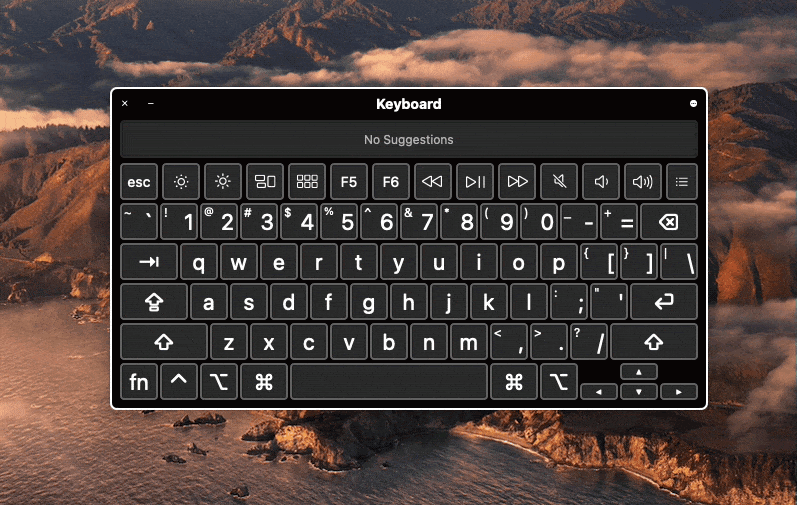
Теперь нажмите «Показать средство просмотра клавиатуры» в строке меню, чтобы на экране появилась интерактивная клавиатура. Попробуйте удерживать нажатой каждую клавишу-модификатор (Fn, Control, Option, ⌘), а также их различные комбинации, чтобы увидеть, как изменится раскладка символов на вашей клавиатуре, чтобы выявить скрытые математические символы, которые вы сможете использовать в будущем.
Как ввести все математические символы Unicode
Поскольку Unicode является универсальным стандартом для кодирования любых символов в большинстве языков, он имеет полную библиотеку математических символов, доступную непосредственно на вашем Mac. Поскольку существует более 100 000 различных символов Unicode, невозможно использовать их все в качестве сочетаний клавиш — вместо этого вам нужно использовать средство просмотра символов, которое работает в любом текстовом редакторе, будь то родной для Mac или онлайн.
Чтобы включить математический тип Unicode в любом текстовом редакторе, выполните тот же процесс, который мы рассмотрели для средства просмотра клавиатуры, но вместо средства просмотра клавиатуры нажмите «Показать эмодзи и символы» в строке меню.
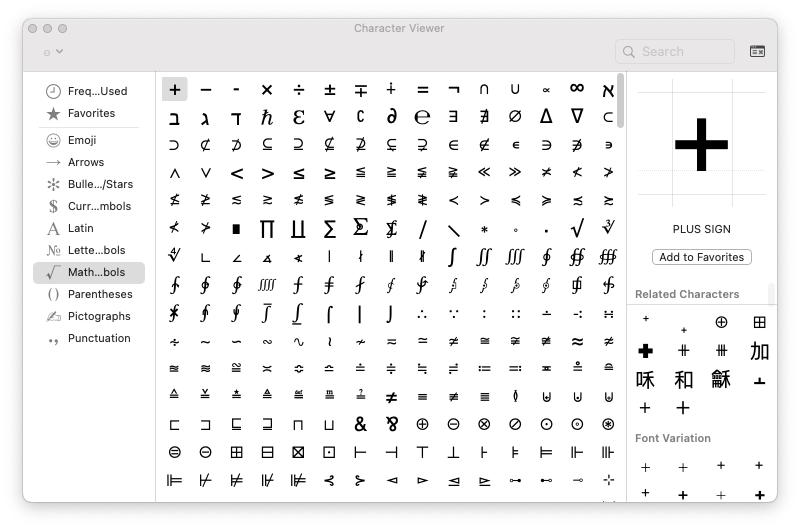
Когда вы открываете средство просмотра символов, не стесняйтесь просматривать все вкладки (особенно математические символы) или использовать окно поиска, чтобы найти математическую нотацию, которую вы искали. Чтобы использовать любой из математических символов, которые вы найдете, просто убедитесь, что ваш текстовый редактор активен, а затем дважды щелкните символ, чтобы вставить его. Чтобы сэкономить время, не стесняйтесь добавлять в избранное математические символы, которые вам нравятся больше всего. Проверьте альтернативы notepad++ для Mac.
Как пользоваться математическими онлайн-клавиатурами
Знание всех доступных сочетаний клавиш для математических символов и сохранение остальных в качестве избранных в средстве просмотра символов должно помочь вам на 50% в написании математических обозначений.
Но символов Unicode не хватает, когда вам нужен профессиональный многоуровневый наборщик уравнений. Однако вы можете найти некоторые основные из них в Интернете:
Перейдите на страницу wiris.com/mathtype.
Используйте интерактивный инструмент для ввода уравнений, чтобы создавать уравнения любой сложности. Вы даже можете переключиться в режим рисования и вручную написать уравнение, которое затем будет преобразовано в печатные математические символы.
Экспортируйте или скопируйте уравнение в Microsoft Word или Google Docs, когда закончите
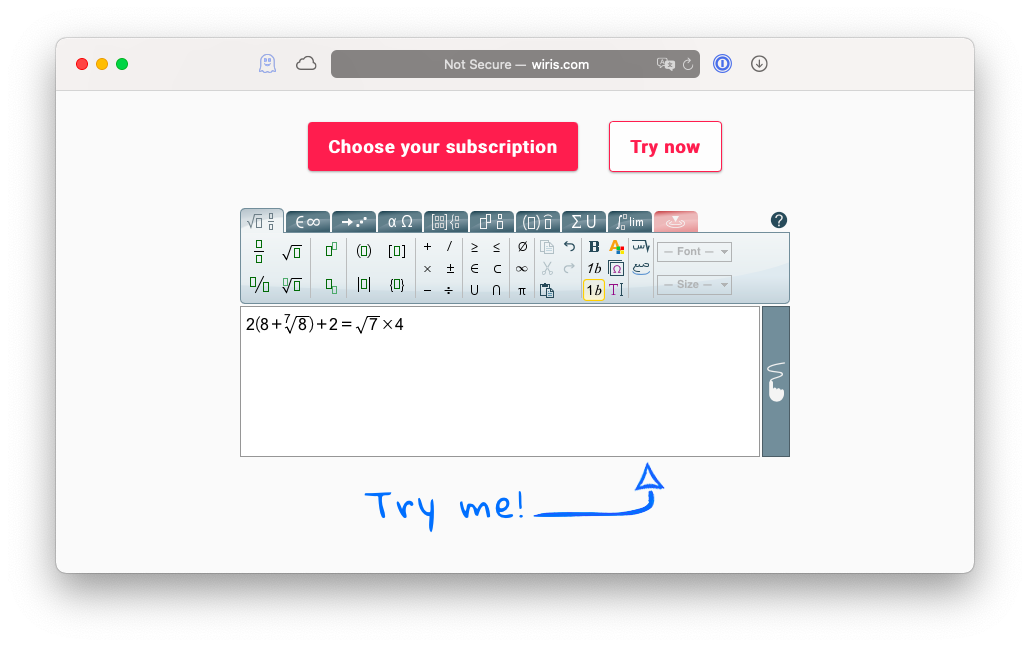
Как преобразовать математическую запись в LaTeX
Если вам нужна максимальная гибкость программного обеспечения для математических вычислений, вам необходимо использовать математические символы LaTeX. LaTeX — это, по сути, фреймворк для превращения обычного текста в правильно отформатированную математическую запись.
Например, вот уравнение LaTex: E &= \frac{mc^2}{\sqrt{1-\frac{v^2}{c^2}}}
Выглядит сложно, правда? Хотя технически вы можете напечатать его в любом текстовом редакторе, знать правильную структуру LaTeX непросто. Вот почему вам нужно приложение, которое может надежно переводить написанные от руки математические символы и уравнения в синтаксис LaTeX.
MathKey — это самый простой способ преобразовать ваш почерк в математические символы LaTeX. Без какого-либо запутанного интерфейса, просто напишите свои уравнения вручную с помощью трекпада, мыши или планшета, и вы увидите, как они мгновенно превращаются в пригодные для использования LaTeX, MathML или даже высококачественные изображения. Затем используйте результат в любом текстовом редакторе по вашему выбору (весь пакет iWork от Numbers до Pages поддерживает нотацию LaTeX). Вы даже можете рисовать свои математические символы с помощью iPhone или iPad и сразу же передавать их в MathKey.
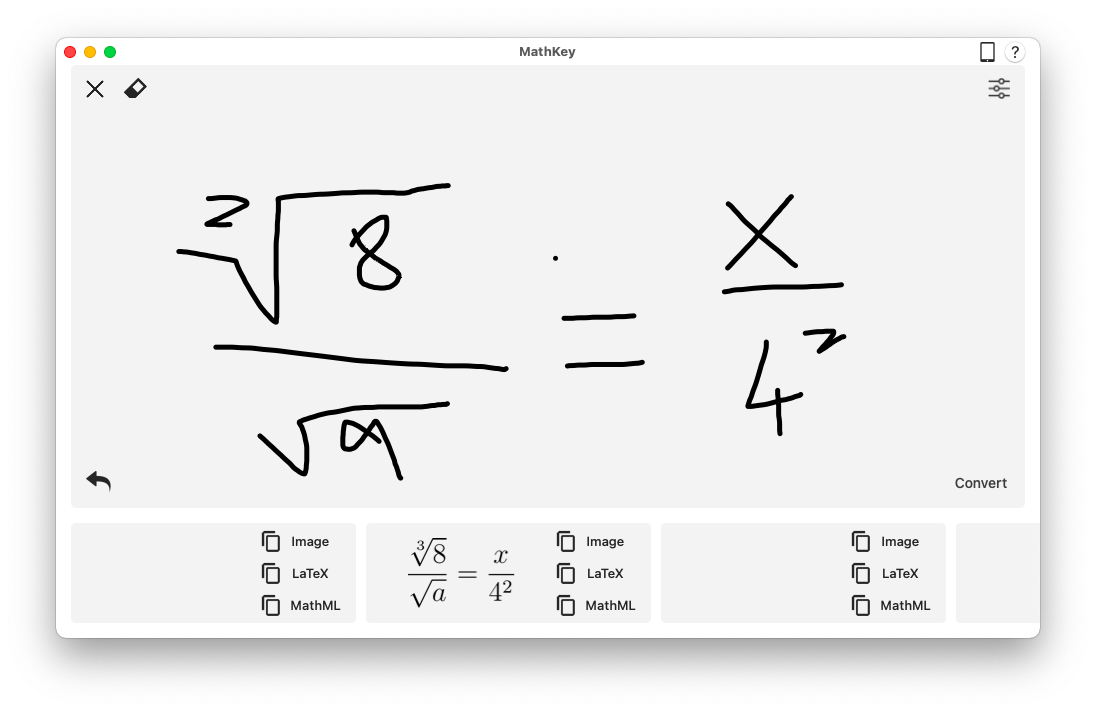
✕ Удалить баннер приложения
Как выполнять расширенные вычисления на Mac
Как только вы узнаете, как работают математические машинки и машинки для формул, вам, вероятно, понадобится узнать, как на самом деле вычислять эти сложные уравнения в математическом программном обеспечении и в идеале строить графики и другие визуализации.
PocketCAS — это интуитивно понятный, но очень продвинутый математический решатель для Mac. Подобно калькулятору TI-89, это приложение легко проведет вас через все необходимые математические уровни, от простой алгебры до исчисления исследовательского уровня.
Вычисляйте интегралы, решайте линейные уравнения и выполняйте факторизацию прямо на вашем Mac без необходимости подключения к Интернету. Более того, вы можете визуализировать наборы данных и отношения между ними в двухмерном или трехмерном виде. И если вы не знаете, как набирать математические символы, PocketCAS предлагает собственную математическую клавиатуру, которая поможет вам.
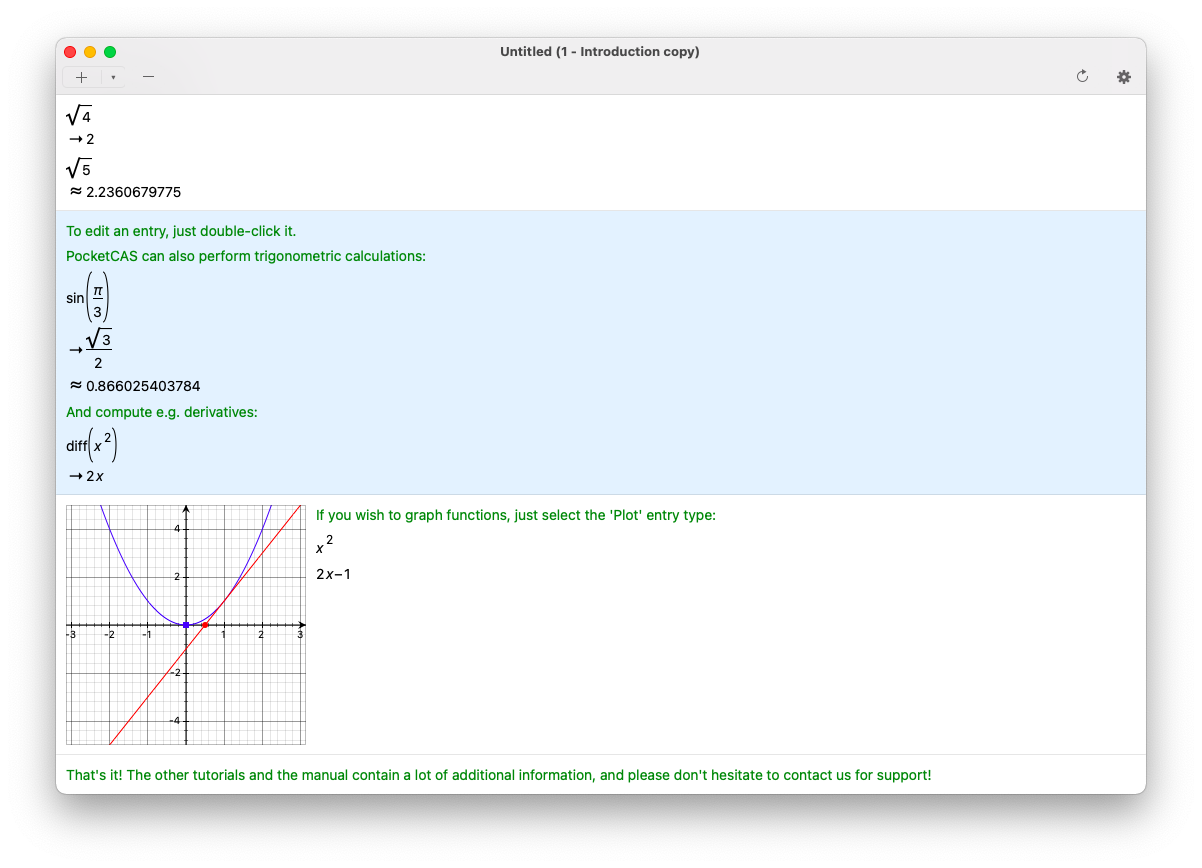
✕ Удалить баннер приложения
Как видите, существует множество способов ввода математических данных: от использования сочетаний клавиш в средстве просмотра клавиатуры до вставки математических символов в средстве просмотра символов, поиска математической клавиатуры в Интернете, рукописного ввода уравнений с помощью MathKey и решения математических задач любой сложности с помощью PocketCAS. .
Лучше всего то, что приложения MathKey и PocketCAS доступны вам абсолютно бесплатно в течение семи дней через пробную версию Setapp, платформы с более чем 200 специализированными приложениями для Mac на любой случай, от создания GIF-файлов (Gifox) до архивирования файлов (Archiver). Попробуйте их все сегодня бесплатно и убедитесь, насколько полезнее может быть ваш Mac!




![Как использовать Time Machine на вашем Mac для резервного копирования [2022]](https://exop.ru/wp-content/uploads/2022/09/how-to-use-time-machine-1200x628-768x402.png)

